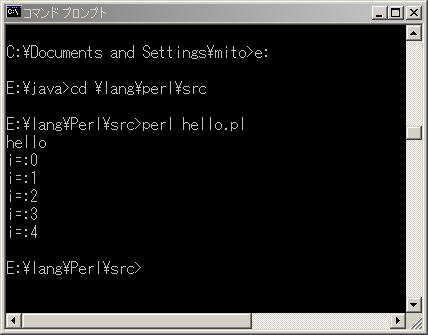インストール
-
ダウンロード
Perlのインタプリタは公開されており、ダウンロードして利用することができます。Windowsでは、ActivePerlがよく利用されます。以下からダウンロードできます。
http://www.activestate.com/Products/ActivePerl/more_information.plex#638
「getActivePerl」ボタンをクリックし、次のページで 「download」ボタンをクリックします。Emailアドレス、名前、company(国籍:Japan)を入力するページが現れますが、入力なしで、「continue」を押しても次に進むことができます。次のページでダウンロードするPerlを選択します。最新版は ActivePerl5.8 ですが多くの本やマニュアルは 5.6 ですから、最初の利用では、5.6 版が無難です。この場合、右の列の 「windows MSI」 を選択します。
ディスクの保存を選択し、「ok」ボタンを押すとダウンロードを開始します。
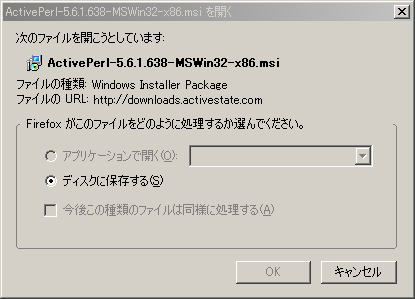
ダウンロードするフォルダは、ブラウザにより異なります。ファイル:ActivePerl-5.6.1.638-MSWin32-x86.msi をダウンロードし、ダブルクリックしてインストールを開始します。
-
インストール
インストールを開始すると次の画面が出ます。Next をクリックします。
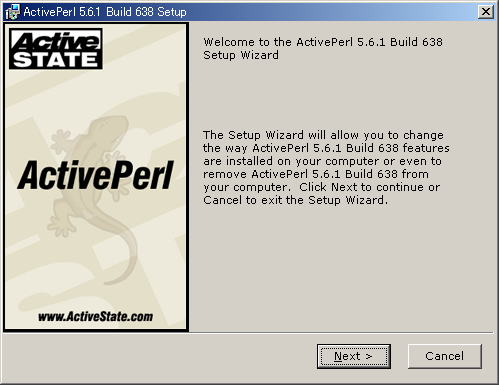
ライセンスの認証画面が出ます。「I acceprt.」 をクリックし、「next」をクリックします。標準設定でよい場合は、以下の二つの画面で 「next」 をクリックすると、「install」 ボタンが出ます。これをクリックすると、install が開始されます。インストールが完了すると、「finish」 ボタンが現れます。このボタンを押すと完了です。
標準では、Cドライブの \perl フォルダに組み込まれます。
-
実行
実行するには、perl プログラムの組み込まれた位置をWindowsシステムに知らせる必要があります。一旦ログオフしてログインしなおすと、「パスを通す」ことができます。
Perl はコマンドプロンプトで実行します。perl -v を入力し、以下のようなメッセージが表示されたらperl の実行が可能です。
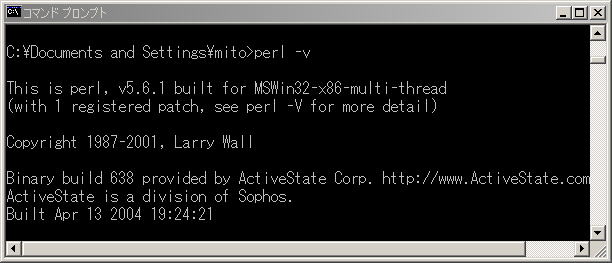
以下の行をファイルhello.plに記録し保存します。# で始まる行はコメントで無視されます。$i は変数で、for文はC言語と同じです。print()は表示機能ですが、".." の中に変数($i)があると、その値は展開されて表示されます。
#hello.pl #print & for print "hello\n"; for ($i=0;$i<5;$i++){ print "i=:$i\n"; }
このファイルを適当なフォルダに保存します(ここでは、e:\lang\Perl\src)。e: で保存したドライブに切り替え、 cd コマンドで保存したフォルダに移行します。
perl は次のようにファイル名を指定して実行します。
perl hello.pl